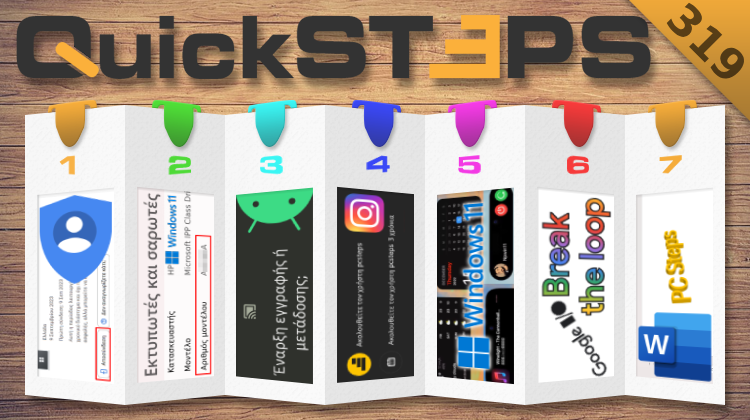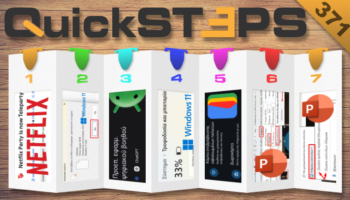Αυτή την εβδομάδα, αποσυνδέουμε τον Google λογαριασμό μας από όλες τις συσκευές ταυτόχρονα, προβάλουμε το περιεχόμενο της οθόνης Android κινητού σε Smart TV, και βλέπουμε πότε ξεκινήσαμε να ακολουθούμε κάποιον στο Instagram. Εγκαθιστούμε το Dynamic Island των iPhone και βλέπουμε το μοντέλο και τον σειριακό αριθμό του εκτυπωτή στα Windows 11. Παίζουμε το νέο παιχνίδι της Google για το I/O 2024 και δημιουργούμε τρισδιάστατο κείμενο στο Word.
Προτάσεις συνεργασίας
Τα νέα άρθρα του PCsteps
Γίνε VIP μέλος στο PCSteps
Για να δείτε όλες τις δημοσιεύσεις της στήλης, μπορείτε είτε να κάνετε κλικ στην κατηγορία QuickSteps…

…ή να επισκεφθείτε αυτόν τον σύνδεσμο. Για να βλέπετε ανά πάσα στιγμή τις νέες δημοσιεύσεις της στήλης μας, μπορείτε να προσθέσετε το link στους σελιδοδείκτες σας.
Πώς αποσυνδέω τον Google λογαριασμό μου από όλες τις συσκευές ταυτόχρονα
Η Google επιτρέπει να βλέπουμε τις συσκευές στις οποίες είναι συνδεδεμένος ο λογαριασμός μας. Με αυτόν τον τρόπο, εάν κάποιος παραβιάσει τον λογαριασμό μας, είμαστε σε θέση να γνωρίζουμε από τι είδους συσκευή συνδέθηκε σε αυτόν, πριν πόση ώρα, από ποια περιοχή, και με ποιον browser.
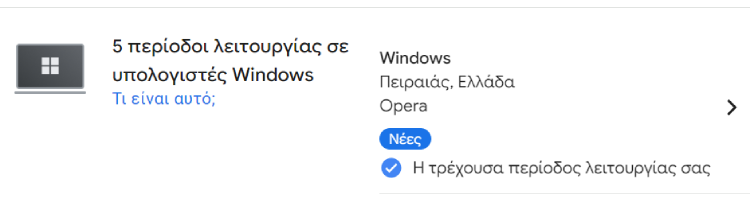
Για να δούμε αυτές τις συσκευές, επισκεπτόμαστε τη σελίδα διαχείρισης του Google λογαριασμού και πατάμε στο “Ασφάλεια”.
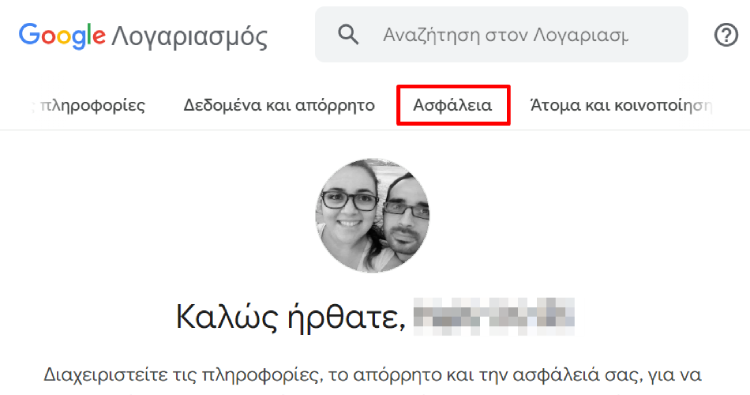
Έπειτα, εντοπίζουμε την ενότητα “Οι συσκευές σας” και κάνουμε κλικ στο “Διαχείριση όλων των συσκευών”.
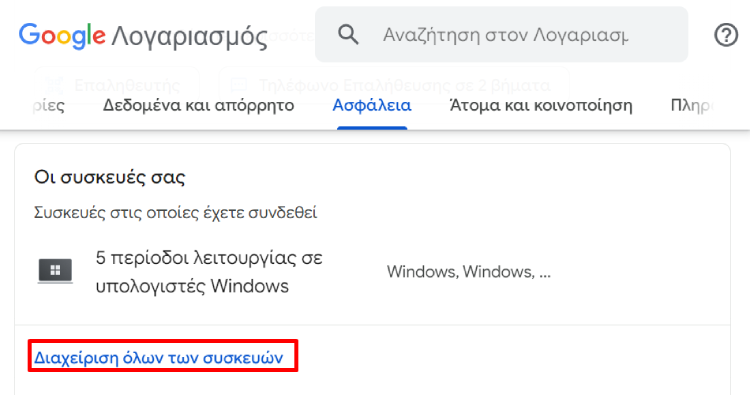
Σε αυτό το σημείο μπορούμε να δούμε όλες τις συσκευές στις οποίες είναι συνδεδεμένος ο λογαριασμός.
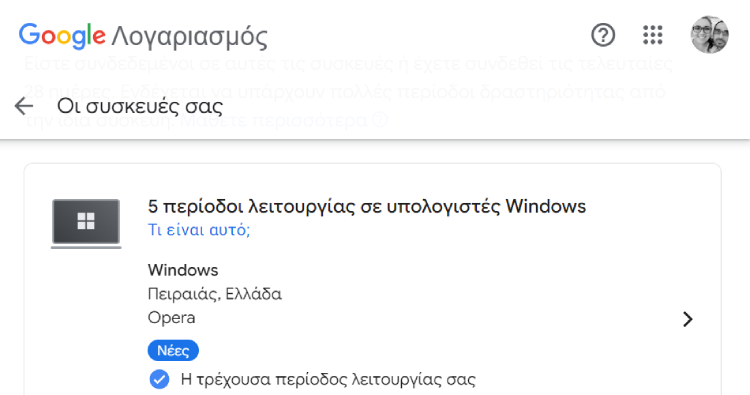
Αν δεν αναγνωρίζουμε κάποια συσκευή, μπορούμε να πατήσουμε στην καταχώρηση της και να κάνουμε κλικ στο “Αποσύνδεση”.
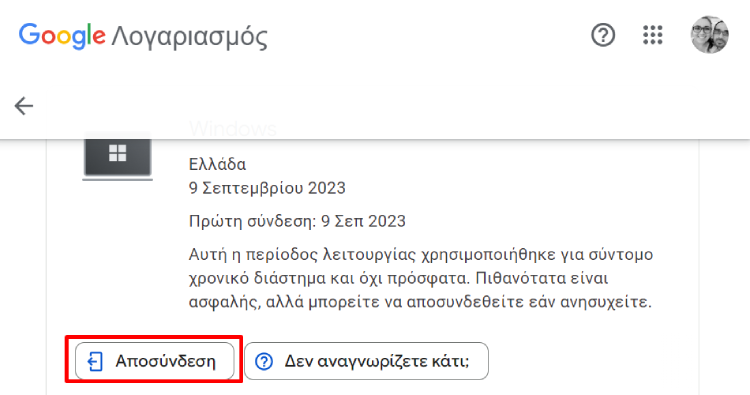
Στο πλαίσιο που θα εμφανιστεί, πατάμε “Αποσύνδεση”.
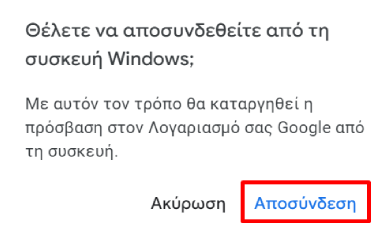
Δυστυχώς, η Google δεν προσφέρει τη δυνατότητα μαζικής αποσύνδεσης του λογαριασμού από πολλές συσκευές. Για να αποσυνδέσουμε τον λογαριασμό μας από όλες τις συσκευές ταυτόχρονα, πρέπει να αλλάξουμε τον κωδικό πρόσβασης.
Από την καρτέλα “Ασφάλεια”, κάνουμε κλικ στο “Κωδικός πρόσβασης”, στην ενότητα “Πώς μπορείτε να συνδέεστε στο Google”.
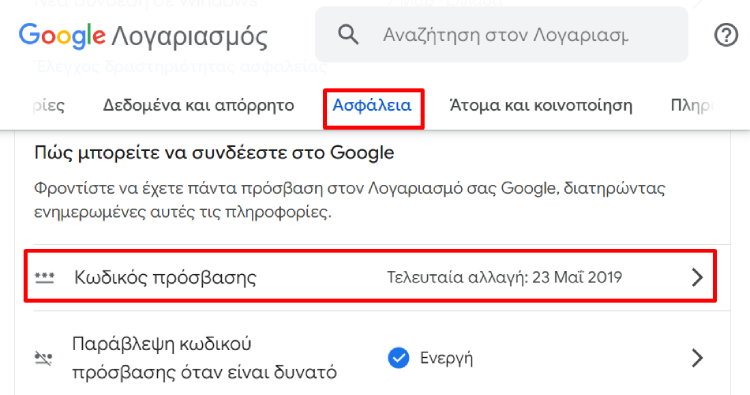
Έπειτα, πληκτρολογούμε τον τρέχον κωδικό πρόσβασης και πατάμε “Επόμενο”.
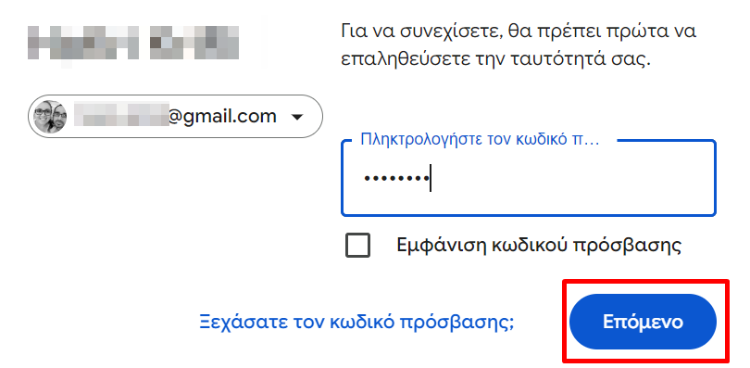
Μετά, γράφουμε δύο φορές τον νέο κωδικό πρόσβασης και κάνουμε κλικ στο “Αλλαγή κωδικού πρόσβασης”.
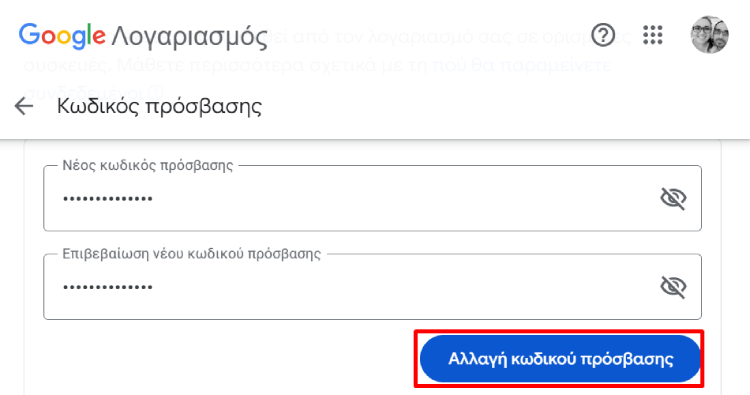
Θα εμφανιστεί ένα πλαίσιο το οποίο μας ενημερώνει σε ποιες συσκευές θα μείνει συνδεδεμένος ο λογαριασμός. Η Google θα διατηρήσει συνδεδεμένο τον λογαριασμό σε όσες συσκευές έχουμε ορίσει ως έμπιστες για την επαλήθευση της ταυτότητας μας με δύο βήματα.
Για να ολοκληρώσουμε τη διαδικασία αλλαγής του κωδικού πρόσβασης και αποσύνδεσης του λογαριασμού από τις υπόλοιπες συσκευές, κάνουμε κλικ στο “Αλλαγή κωδικού πρόσβασης”.
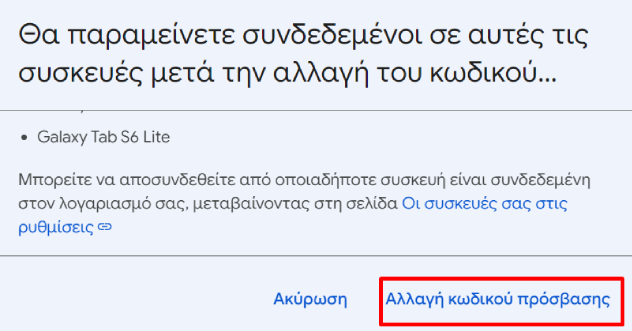
Πώς βλέπω το μοντέλο και τον σειριακό αριθμό του εκτυπωτή στα Windows 11
Ο εκτυπωτής παραμένει μία από τις πιο συχνά χρησιμοποιούμενες συσκευές, ειδικά σε περιβάλλοντα γραφείου. Για διάφορους λόγους, όπως η αγορά μελανιών, η παροχή υποστήριξης, η λήψη λογισμικού, και άλλους, είναι αναγκαίο να γνωρίζουμε τόσο το μοντέλο, όσο και τον σειριακό αριθμό του εκτυπωτή που διαθέτουμε.
Στα Windows 11 μπορούμε αρκετά εύκολα να βρούμε αυτά τα δύο στοιχεία. Αρχικά, ανοίγουμε τις ρυθμίσεις και πατάμε στο “Bluetooth και συσκευές”.
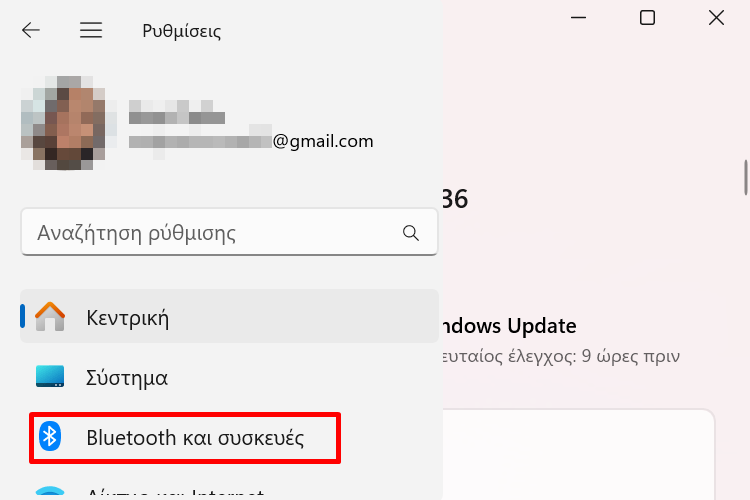
Έπειτα, κάνουμε κλικ στο “Εκτυπωτές και σαρωτές”.
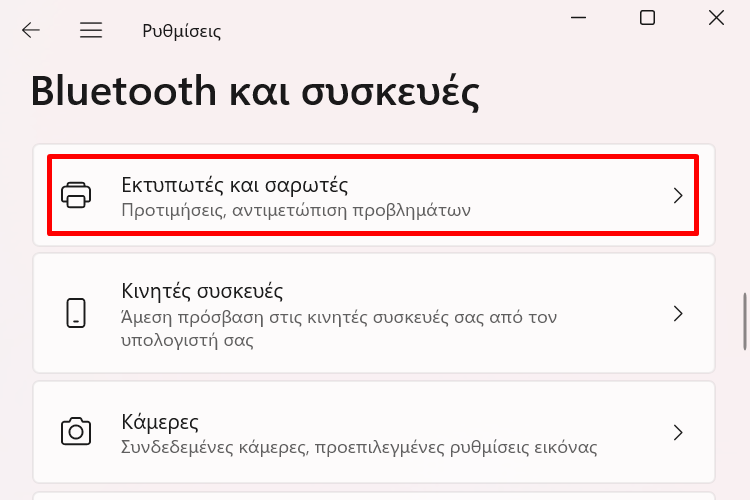
Στη συνέχεια, πατάμε τον εκτυπωτή του οποίου θέλουμε να μάθουμε το μοντέλο και τον σειριακό αριθμό.
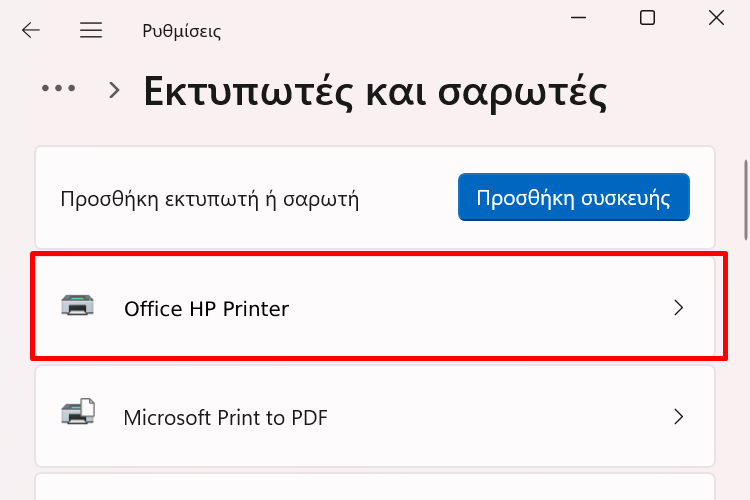
Μετά, εντοπίζουμε και κάνουμε κλικ στο “Προδιαγραφές συσκευής”. Μεταξύ άλλων, σε αυτό το σημείο θα αναφέρονται το μοντέλο και ο σειριακός αριθμός του εκτυπωτή.
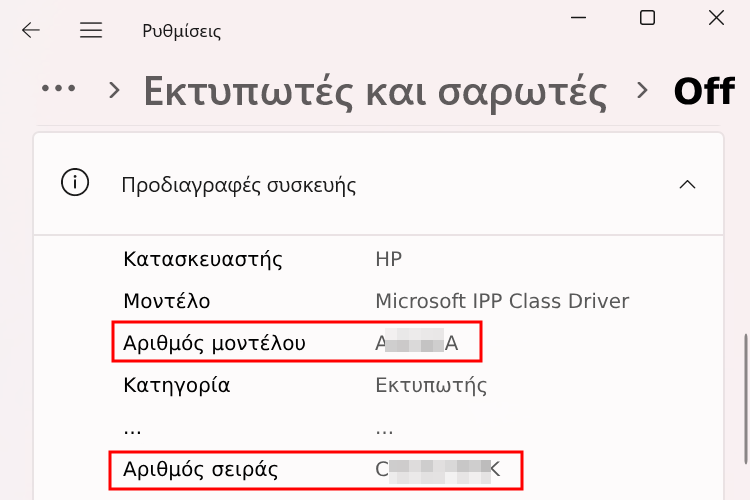
Πώς προβάλω το περιεχόμενο της οθόνης Android κινητού σε Smart TV
Μία τηλεόραση είναι σαφώς καλύτερη επιλογή όταν πρόκειται για τη θέαση περιεχομένου, ή ακόμη και την αναπαραγωγή παιχνιδιών. Ωστόσο, δεν είναι πάντα διαθέσιμες όλες οι εφαρμογές για Smart TV, ούτε το εκάστοτε περιεχόμενο σε όλες τις πιθανές πλατφόρμες.
Ευτυχώς, στο Android έχουμε ποικιλία επιλογών, όσον αφορά την προβολή του περιεχομένου της οθόνης του κινητού μας σε μία Smart TV, το λεγόμενο screen mirroring. Σε αυτό το QuickSteps θα δούμε τους δύο πιο δημοφιλείς τρόπους, οι οποίοι λειτουργούν σε κάθε συσκευή Android.
Χρήση της ενσωματωμένης ρύθμισης των εφαρμογών
Αρκετές εφαρμογές, όπως το YouTube και το Spotify, έχουν ενσωματωμένες λειτουργίες μετάδοσης του περιεχομένου τους σε άλλες συσκευές. Για παράδειγμα, για να προβάλουμε στη Smart TV ό,τι βλέπουμε στο YouTube, ανοίγουμε την εφαρμογή στο κινητό και πατάμε το κουμπί μετάδοσης.
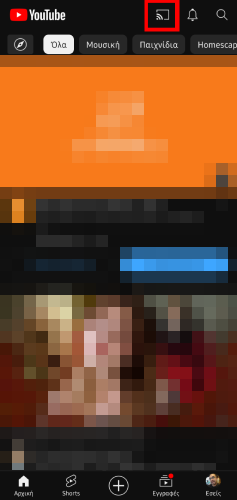
Στο πλαίσιο που θα εμφανιστεί, πατάμε την τηλεόραση, ή τη συσκευή, στην οποία θέλουμε να προβάλουμε τα βίντεο που θα παρακολουθούμε.
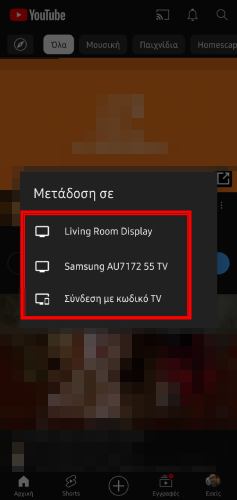
Μέσω του Google Home
Το Google Home παρέχει τη δυνατότητα να προσθέσουμε τη Smart TV στις έξυπνες συσκευές μας. Με αυτόν τον τρόπο, μπορούμε να ελέγχουμε την τηλεόραση από την εφαρμογή της Google, καθώς και να κάνουμε mirroring το περιεχόμενο της οθόνης του κινητού σε αυτήν.
Εφόσον έχουμε προσθέσει τη Smart TV στο Google Home, τρέχουμε την εφαρμογή και πατάμε παρατεταμένα την καταχώρηση της τηλεόρασης.
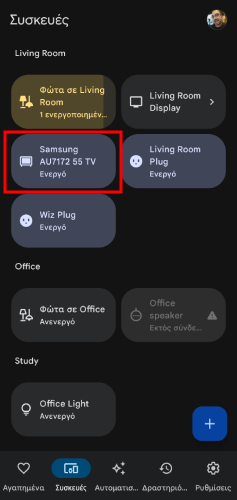
Στη συνέχεια, πατάμε το “Μετάδοση της οθόνης”.
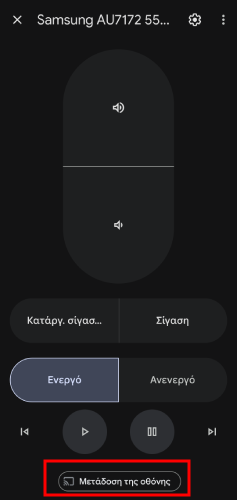
Στο πλαίσιο που θα εμφανιστεί, πατάμε “Μετάδοση οθόνης”.
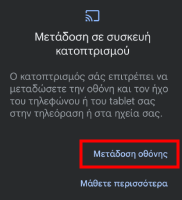
Τέλος, στο επόμενο πλαίσιο που θα ανοίξει, πατάμε “Έναρξη τώρα”.
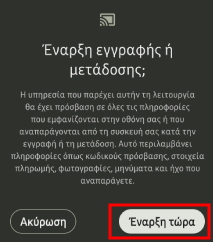
Πώς βλέπω πότε ξεκίνησα να ακολουθώ κάποιον στο Instagram
Αν για οποιονδήποτε λόγο θέλουμε να μάθουμε από πότε ακολουθούμε κάποιον λογαριασμό στο Instagram, τότε μπορούμε να εντοπίσουμε αυτήν την πληροφορία μέσα από την εφαρμογή του κοινωνικού δικτύου.
Αρχικά, ανοίγουμε την εφαρμογή και επισκεπτόμαστε το προφίλ του λογαριασμού που μας ενδιαφέρει.
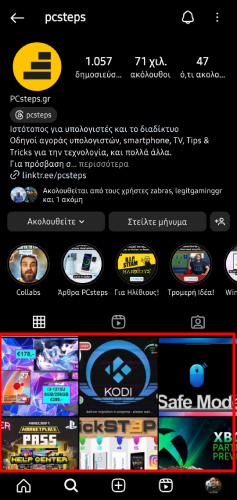
Έπειτα, ανοίγουμε οποιαδήποτε δημοσίευση και πατάμε στις τρεις τελείες.
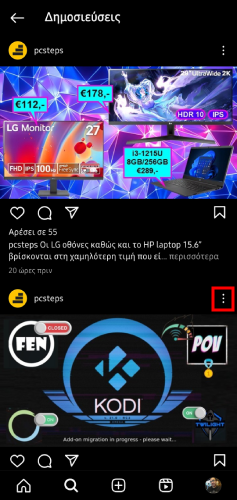
Στο πλαίσιο που θα εμφανιστεί, πατάμε το “Γιατί βλέπετε αυτή τη δημοσίευση”.
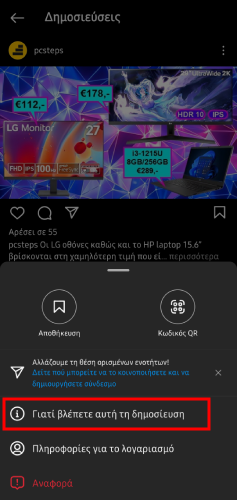
Θα εμφανιστούν διάφορες πληροφορίες, μεταξύ των οποίων θα υπάρχει και η αναφορά “Ακολουθείτε τον χρήστη Χ χρόνια / μήνες / ημέρες”.
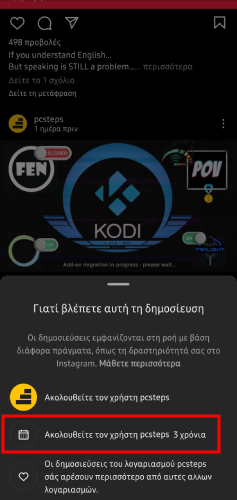
Πώς εγκαθιστώ το Dynamic Island των iPhone στα Windows 11
Η Apple δημιούργησε το Dynamic Island που είναι ένα πλαίσιο στο πάνω μέρος της οθόνης των iPhone στο οποίο προβάλλονται πολλές πληροφορίες, εφαρμογές, και εργαλεία.
Με τη βοήθεια της πλατφόρμας XWidget μπορούμε να προσθέσουμε ένα αντίστοιχο Dynamic Island στον υπολογιστή. Αρχικά, μπαίνουμε σε αυτήν την ιστοσελίδα και κατεβάζουμε την κύρια εφαρμογή πατώντας “Download”.
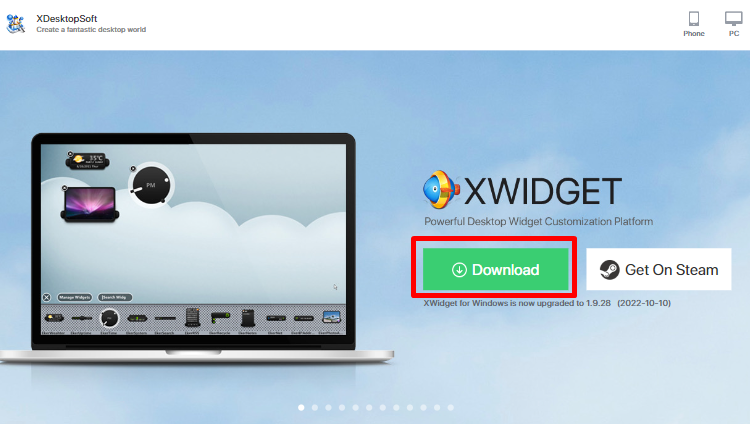
Μόλις εγκαταστήσουμε την εφαρμογή, την τρέχουμε και κατεβάζουμε το “Desktop Dynamic Island”.
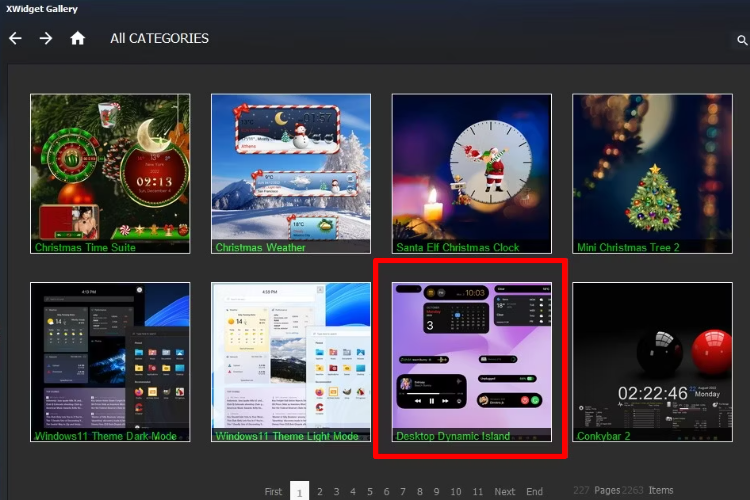
Στη συνέχεια, αν θέλουμε, μπορούμε να κλείσουμε όλα τα άλλα widget, και να διατηρήσουμε μόνο το Dynamic Island. Για να κάνουμε κάτι τέτοιο, κάνουμε δεξί κλικ στο εκάστοτε widget και πατάμε “Close”.
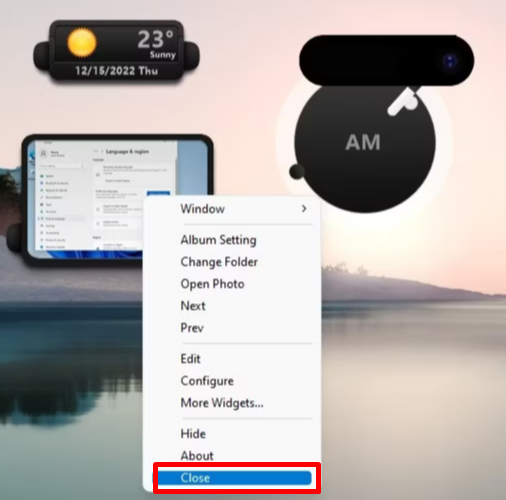
Έπειτα, μπορούμε να μετακινήσουμε σε όποιο σημείο της οθόνης θέλουμε το Dynamic Island, και τα υπόλοιπα widget.
Για να επιλέξουμε τι μπορεί να προβάλει το Dynamic Island, κάνουμε δεξί κλικ πάνω του και από το μενού που θα εμφανιστεί διαλέγουμε ό,τι επιθυμούμε.
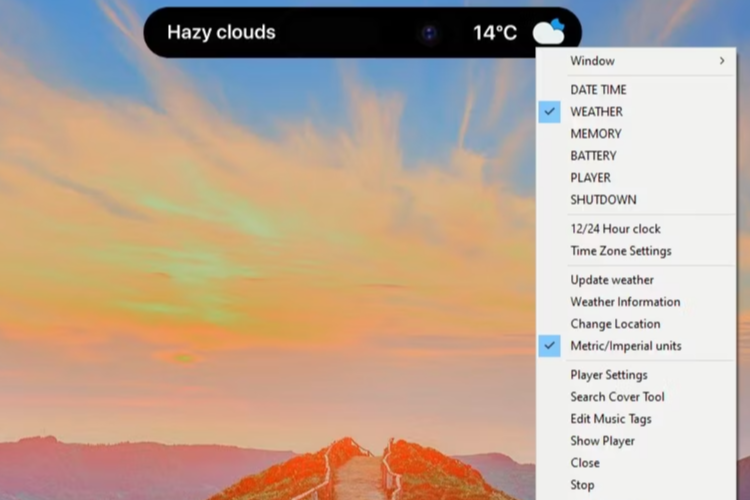
Στην ακόλουθη εικόνα βλέπουμε μερικές από τις μορφές του Dynamic Island στα Windows 11.
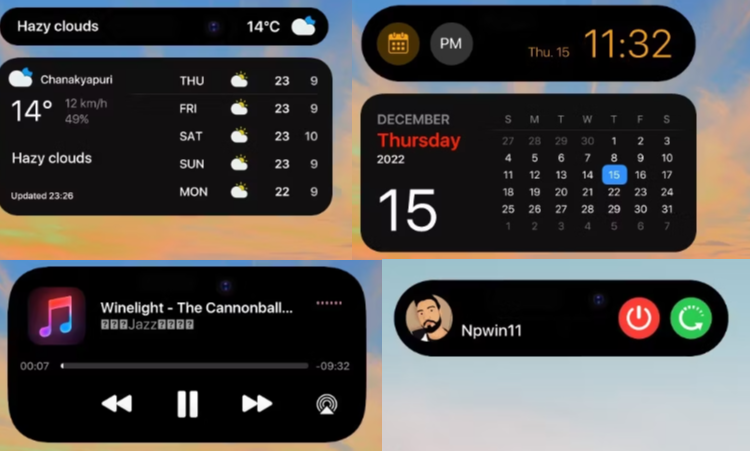
Πώς παίζω το νέο παιχνίδι της Google για το I/O 2024
Κάθε χρόνο, η Google πραγματοποιεί το I/O, ένα συνέδριο προγραμματιστών, στο οποίο παρουσιάζει όλα τα νέα γύρω από το Android και άλλες λύσεις λογισμικού. Στην ίδια εκδήλωση, η εταιρεία αποκαλύπτει και ορισμένες συσκευές.
Στα πλαίσια προώθησης του Ι/Ο, ο κολοσσός της αναζήτησης δημιουργεί και δημοσιεύει ένα online web παιχνίδι. Για να παίξουμε το παιχνίδι του Google I/O 2024, μπαίνουμε σε αυτόν τον ιστότοπο και πατάμε “Start”.
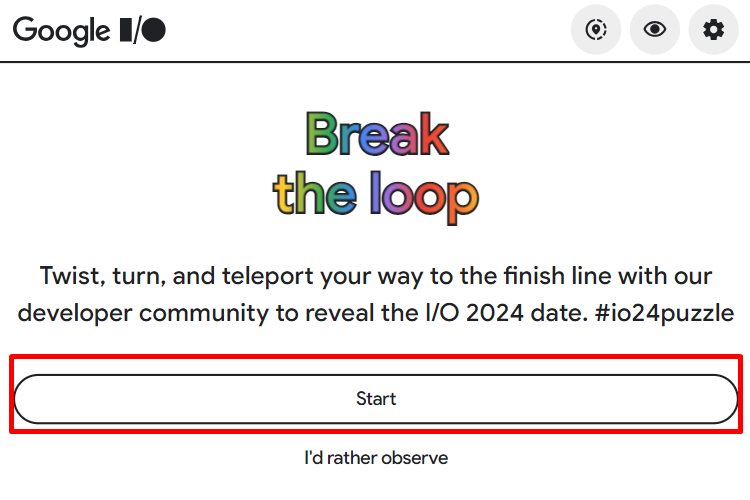
Έπειτα, κάνουμε κλικ στο “Play”, για να παίξουμε το πρώτο level.
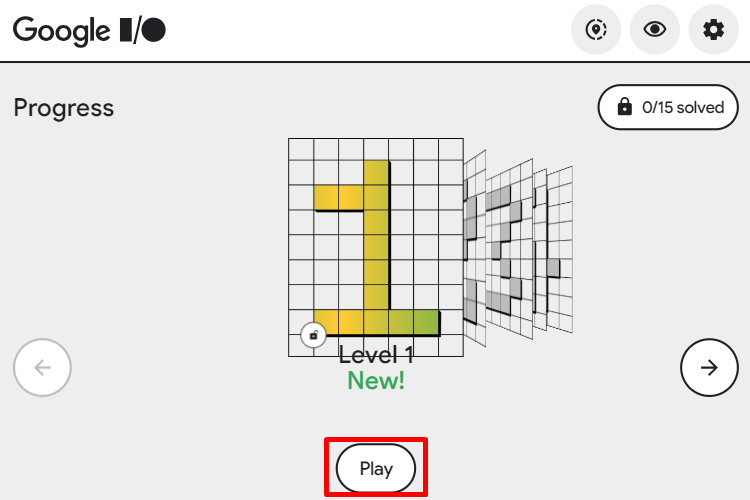
Σε κάθε level πρέπει να μετακινήσουμε τα διαθέσιμα κομμάτια ώστε να ενώσουμε τα δύο τετράγωνα, αυτό της έναρξης που περιέχει μία μπάλα και εκείνο του τερματισμού.
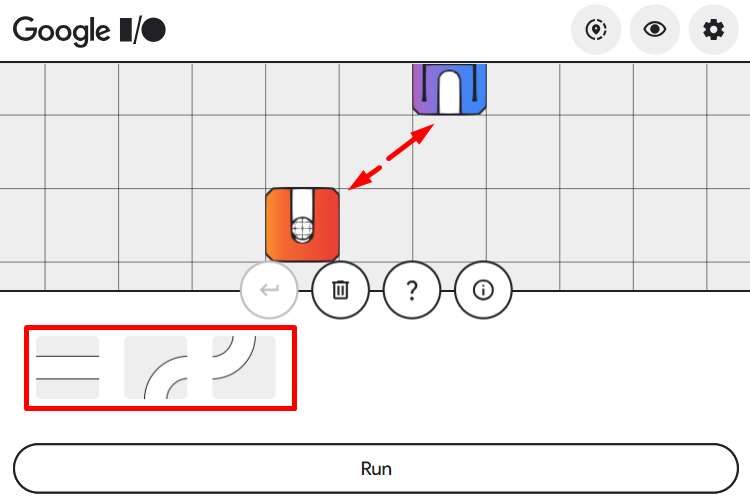
Μόλις συνδέσουμε τα δύο τετράγωνα, πατάμε “Run” και η μπάλα θα κυλήσει από το ένα σημείο στο άλλο.
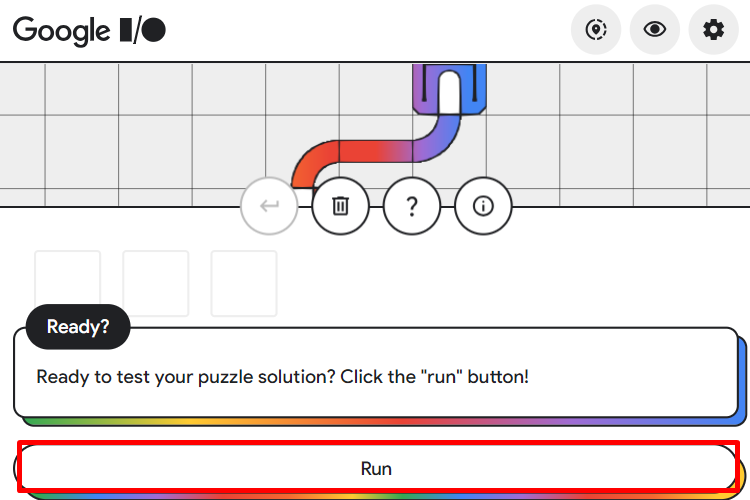
Αν έχουμε λύσει σωστά το puzzle, η μπάλα θα φτάσει στον τερματισμό και μπορούμε να πατήσουμε το βέλος για να παίξουμε το επόμενο level.
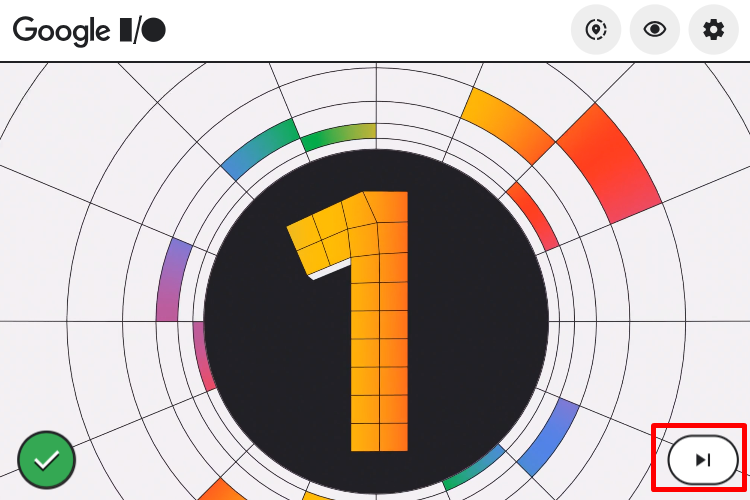
Συνολικά, το Google I/O 2024 παιχνίδι έχει 15 level.
Πώς δημιουργώ τρισδιάστατο κείμενο στο Word
Παλαιότερα, όταν θέλαμε να προσθέσουμε ένα ιδιαίτερα διαμορφωμένο κείμενο σε έγγραφο του Word χρησιμοποιούσαμε τα λεγόμενα Wordart. Ωστόσο, το πρόγραμμα επεξεργασίας και δημιουργίας εγγράφων κειμένου της Microsoft έχει εξελιχθεί πολύ.
Πλέον, μπορούμε με το Word να προσθέτουμε στα έγγραφα τρισδιάστατο κείμενο, που θυμίζει 3D γραφικά τα οποία συνήθως δημιουργούμε χρησιμοποιώντας ειδικά προγράμματα.
Αρχικά, πηγαίνουμε στην καρτέλα “Εισαγωγή”, κάνουμε κλικ στο “Κείμενο”, και από το “Πλαίσιο κειμένου” διαλέγουμε το “Απλό πλαίσιο κειμένου”.
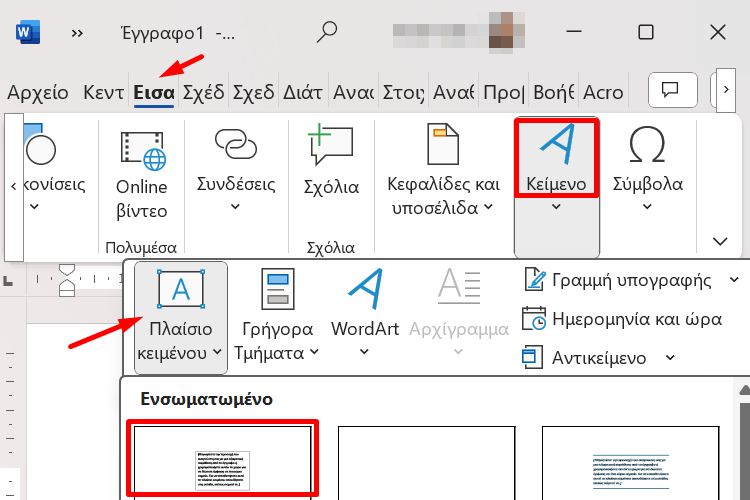
Έπειτα, σχεδιάζουμε ένα πλαίσιο κειμένου στο έγγραφο.
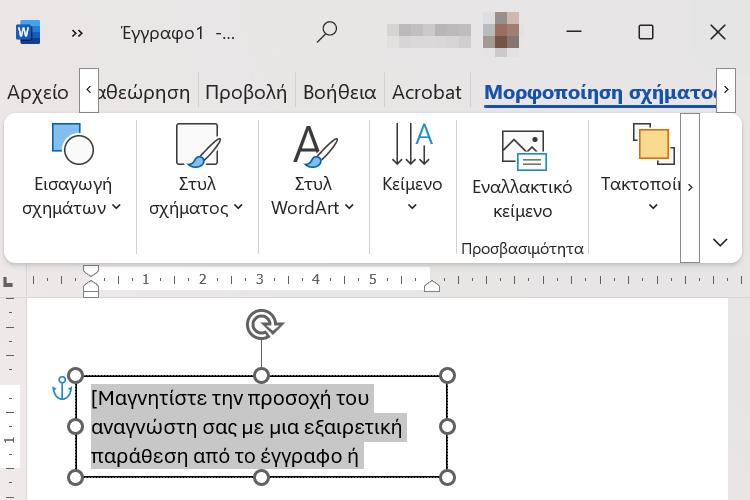
Στη συνέχεια, πληκτρολογούμε το κείμενο που θέλουμε να μετατρέψουμε σε τρισδιάστατο.
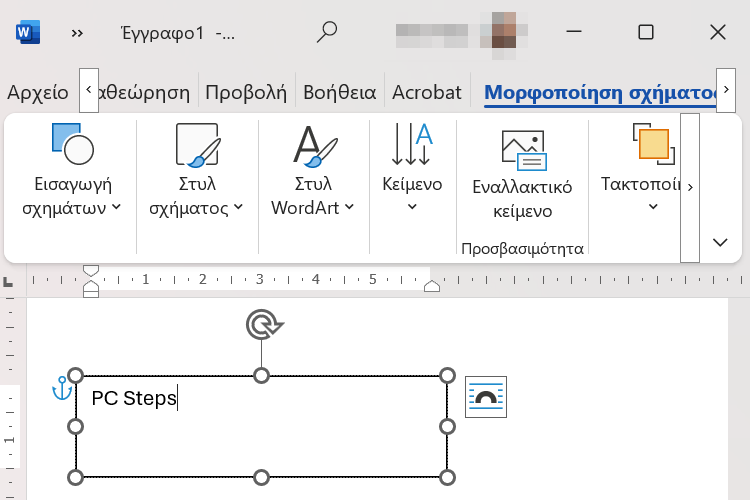
Μετά, επιλέγουμε την καρτέλα “Μορφοποίηση σχήματος” και κάνουμε κλικ στο “Στυλ WordArt”.
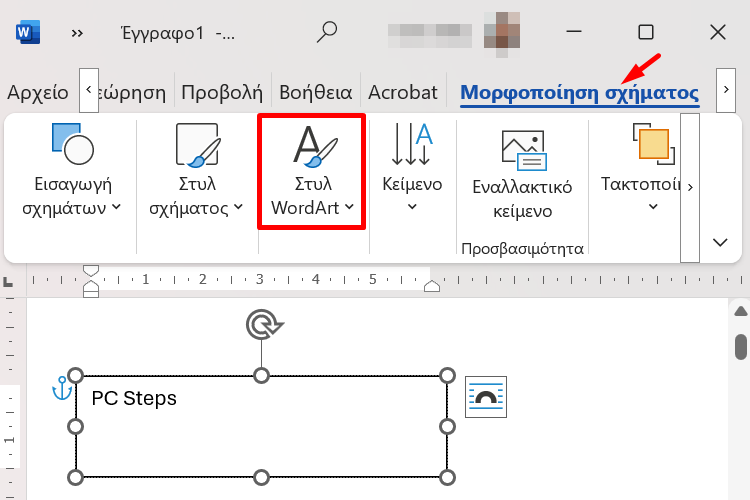
Έπειτα, από το “Εφέ κειμένου”, πατάμε το “Περιστροφή 3-Δ” και διαλέγουμε τη μορφή της αρεσκείας μας.
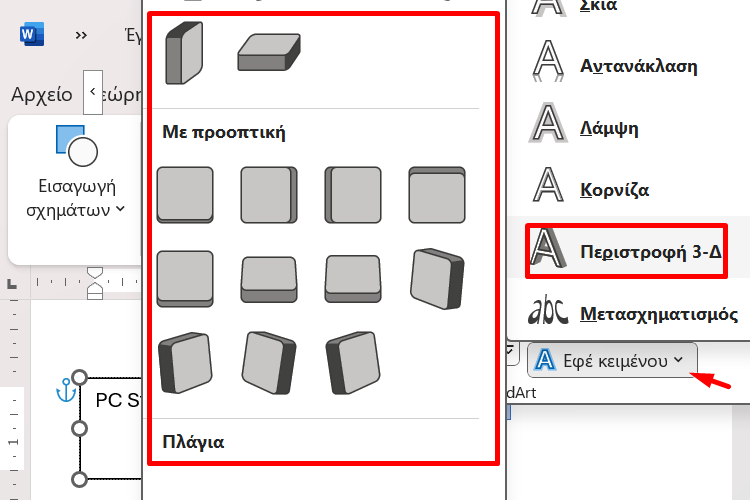
Στη συνέχεια, κάνουμε δεξί κλικ στο πλαίσιο κειμένου και πατάμε “Μορφοποίηση σχήματος”.
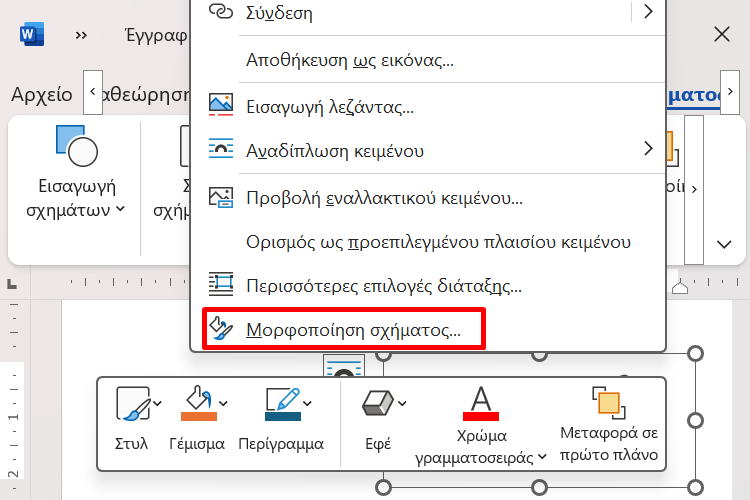
Τέλος, διαλέγουμε το “Επιλογές κειμένου” και τροποποιώντας τις παραμέτρους των “Μορφοποίηση 3-Δ” και “Περιστροφή 3-Δ” δημιουργούμε το τρισδιάστατο κείμενο της αρεσκείας μας.
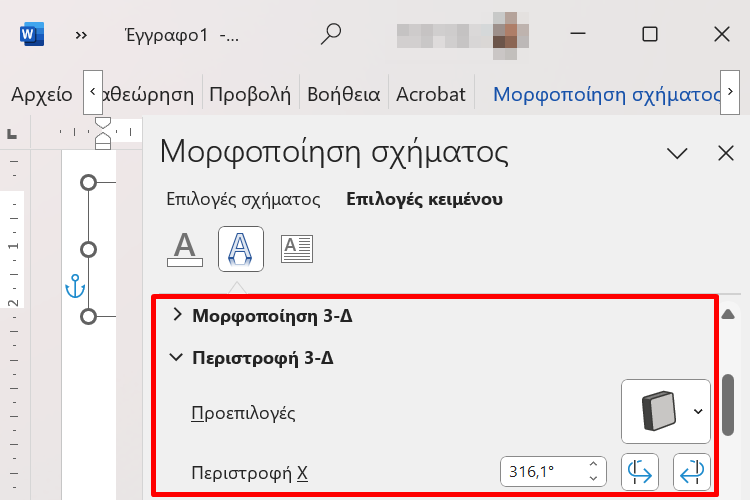
Στην παρακάτω εικόνα μπορούμε να δούμε ένα δείγμα τρισδιάστατου κειμένου που δημιουργήσαμε για τις ανάγκες αυτού του QuickStep.
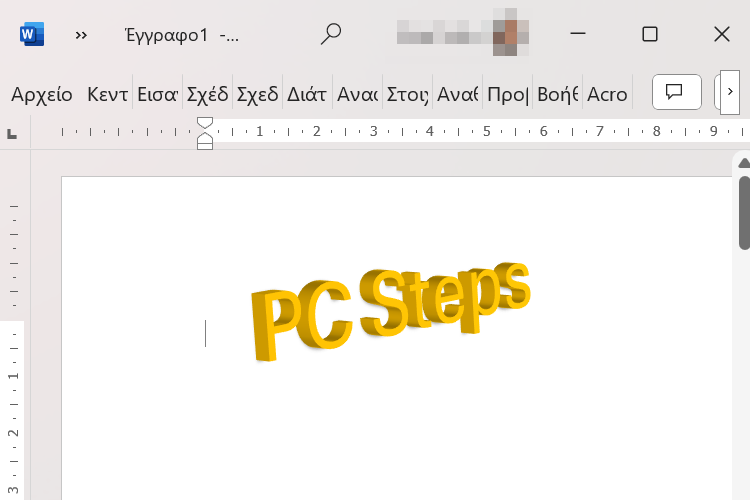
Σας άρεσαν τα QuickSteps της εβδομάδας;
Πώς σας φάνηκαν οι συμβουλές και τα κόλπα αυτής της εβδομάδας; Γνωρίζατε ή/και χρησιμοποιούσατε κάποιο από αυτά;
Έχετε να προτείνετε κάποιο δικό σας κόλπο, ή μία συμβουλή που θέλετε να μπει στη στήλη μας; Γράψτε τη στο Questions.pcsteps.gr και ίσως τη δημοσιεύσουμε σε μελλοντικό οδηγό.